Primeiramente, através deste guia prático, mostraremos como subtrair 1/4 de cada valor em uma coluna no Excel. Mesmo se você for um iniciante absoluto, não se preocupe, pois este processo é fácil de entender e executar.
Com apenas alguns cliques, você irá realizar cálculos de subtração de maneira eficiente, economizando tempo e evitando erros manuais.
Continue lendo para descobrir como dominar essa habilidade essencial no Excel e tornar suas tarefas de planilhas mais simples do que nunca.
- Leia também: Retornar Coluna Específica Usando o PROCX no Excel.
Baixe a planilha para praticar o que foi ensinado neste tutorial:
Como Subtrair 1/4 de Cada Valor da Coluna no Excel
Nessa coluna de valores que temos abaixo, precisamos subtrair 1/4 referente a cada valor e posicionar esses resultados na coluna ao lado:
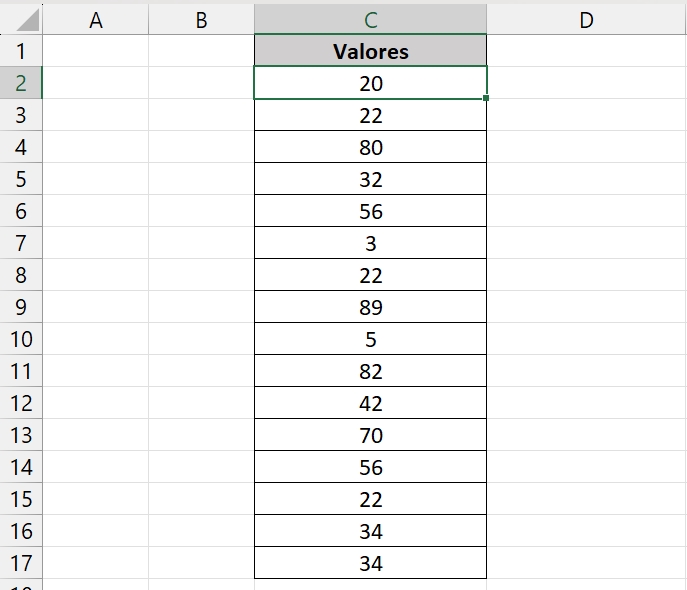
Primeiramente entenderemos o que significa 1/4:
- 1/4 é o mesmo que 1 dividido por 4 e esse resultado é 0,25, o que seria 25%.
Então devemos retirar 25% de cada valor da coluna.
No exemplo abaixo, selecionamos todo o intervalo de valores e multiplicamos por 1/4:
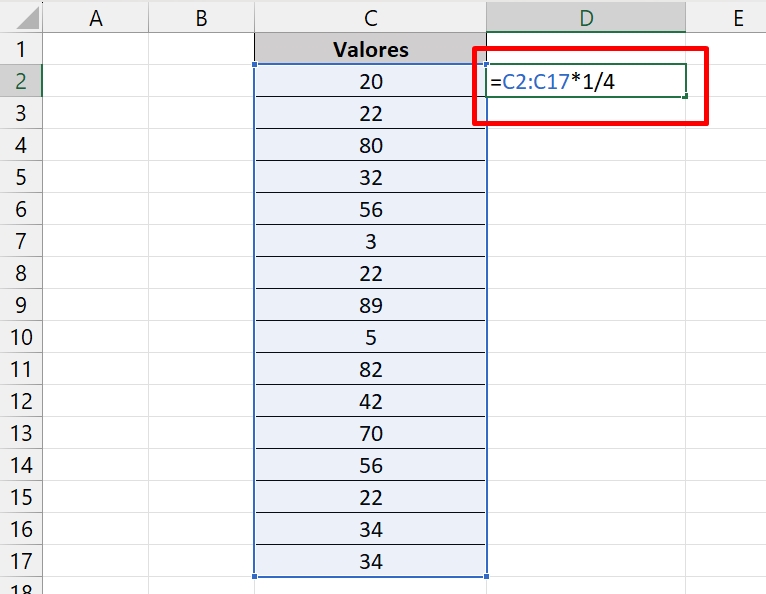
O próximo passo é selecionar novamente o intervalo de valores e subtrair por C2:C17*1/4.
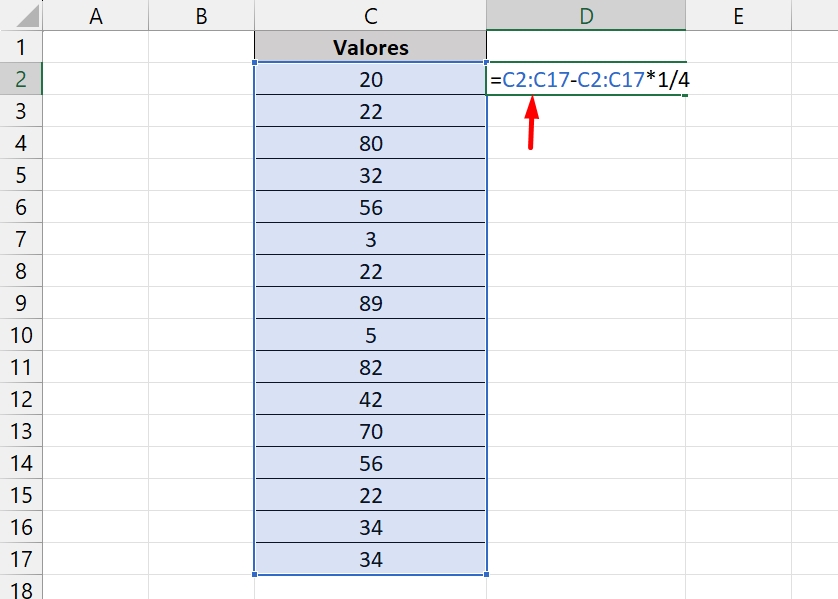
De fato os valores serão subtraídos pelo resultado de 1/4.
É como se fosse um desconto de 25% de cada valor. Suponhamos que na primeira célula o número 20 foi um valor de um pacote de arroz e retiramos 25% desse valor, ficando R$ 15.
Agora que já temos o cálculo pronto, podemos confirmar na tecla ENTER e visualizar o resultado:
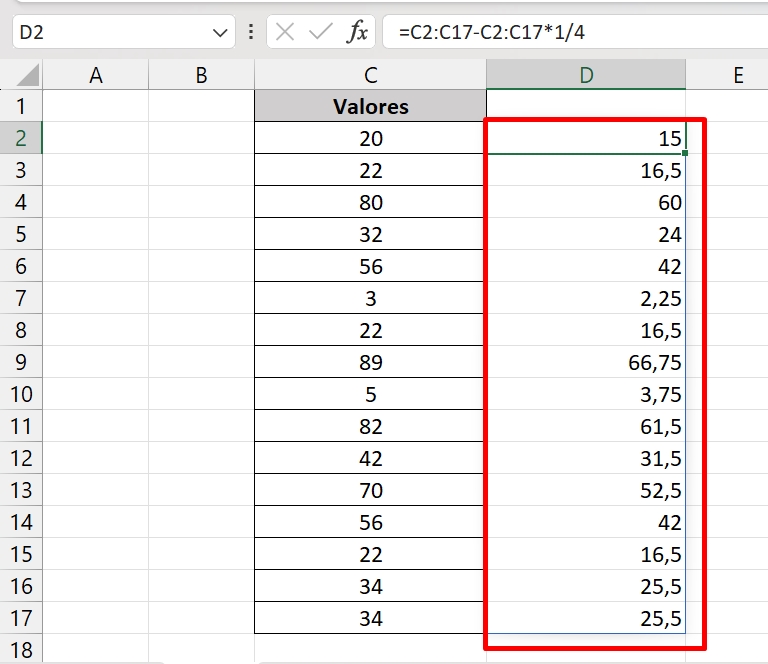
Curso de Excel Completo: Do Básico ao Avançado.
Quer aprender Excel do Básico ao Avançado passando por Dashboards? Clique na imagem abaixo e saiba mais sobre este Curso de Excel Completo. 
Por fim, deixe seu comentário sobre se gostou deste post tutorial e se você irá usar essas técnicas em suas planilhas de Excel. E você também pode enviar a sua sugestão para os próximos posts. Até breve!
Artigos Relacionados ao Excel:
- Como Retirar 1/4 da Contagem Total de Itens no Excel
- Planilha de Planejamento de Viagem [Download Gratuito]
- Como Adicionar 1/4 em Relação ao Total de Valores no Excel
- Fazer Tendência Exponencial no Excel





![COMO-EXTRAIR-O-ENDEREÇO-DE-UMA-CELULA- Como Extrair o Endereço de uma Célula no Excel [ 2 Métodos ]](https://ninjadoexcel.com.br/wp-content/uploads/2023/11/COMO-EXTRAIR-O-ENDERECO-DE-UMA-CELULA--304x170.jpg)








